
Posledná aktualizácia dňa

Ste frustrovaní, pretože Snapchat neustále padá? Tu je niekoľko tipov, ako zabrániť tomu, aby sa to stalo na vašom iPhone alebo zariadení so systémom Android.
Snapchat je veľmi populárna aplikácia sociálnych médií, ktorá vám umožňuje odosielať fotografie a správy, ktoré sú dostupné len na krátku dobu. Je to efektívny spôsob, ako sa pokúsiť zabezpečiť, aby vaše fotografie a správy neviseli na internete celú večnosť.
Snapchat je skvelá aplikácia, keď funguje, ale môžu nastať prípady, keď budete mať problém s tým, aby zostala otvorená. Môžete zistiť, že táto aplikácia sa neustále zatvára, keď ju používate, alebo že ju nemôžete vôbec otvoriť.
Tu je niekoľko opráv, ktoré môžete vyskúšať, ak Snapchat stále padá v systéme Android alebo iPhone.
1. Aktualizujte Snapchat
V roku 2021 Snapchat vydal verziu 11.34.0.35. Bohužiaľ, inštalácia tejto aktualizácie spôsobila zlyhanie aplikácie Snapchat mnohým používateľom, ktorým sa pred ukončením aplikácie zobrazila správa „niečo sa pokazilo, skúste to znova“. Snapchat rýchlo vydal aktualizáciu, ktorá problém vyriešila.
Ak máte problémy, pri ktorých aplikácia Snapchat neustále zlyháva v systéme Android alebo iPhone, problém môže vyriešiť aktualizácia na najnovšiu verziu aplikácie Snapchat. Váš telefón by mal automaticky aktualizovať aplikáciu Snapchat, ale ak aktualizácia ešte nebola použitá, je možné ju aktualizovať manuálne.
Ak chcete aktualizovať Snapchat:
- Otvor Hračkárstvo aplikácie pre Android alebo Obchod s aplikaciami aplikáciu na iPhone.
- Použi Vyhľadávanie funkcia na nájdenie Snapchat aplikácie.
- Ak tlačidlo číta Aktualizovať, klepnutím naň nainštalujete najnovšiu verziu aplikácie Snapchat.
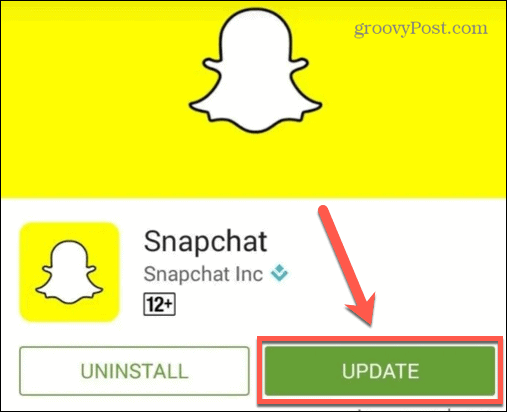
Po aktualizácii aplikácie Snapchat ju skúste znova spustiť a zistite, či sa problém zastavil.
2. Zatvorte aplikáciu Snapchat
Ak je vaša aplikácia Snapchat aktuálna, môžete ju skúsiť zavrieť a znova spustiť. To môže odstrániť akýkoľvek problém, ktorý spôsobuje zlyhanie aplikácie.
Zatvorenie aplikácie Snapchat v systéme Android:
- V prípade systému Android 10 alebo novšieho potiahnite prstom nahor a podržte úplne z dolnej časti obrazovky. Po chvíli prst uvoľnite.
- Ak používate verziu Androidu staršiu ako Android 10, klepnite na štvorec Prehľad tlačidlo v spodnej časti obrazovky (táto ikona sú tri zvislé čiary na zariadeniach Samsung Galaxy).
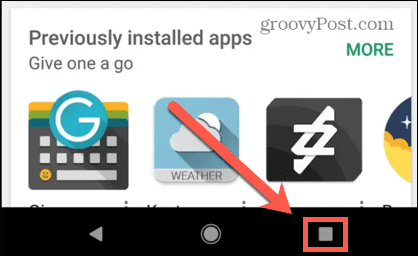
- Prejdite prstom cez posledné aplikácie, kým nenájdete Snapchat aplikácie.
- Položte prst na aplikáciu a potiahnite prstom nahor alebo naprieč v závislosti od verzie systému Android. Týmto sa aplikácia zatvorí.
- Klepnite na Snapchat aplikáciu znova spustite.
Zatvorenie aplikácie Snapchat na iPhone:
- Ak má váš telefón fyzické tlačidlo Domov, dvakrát naň klepnite.
- Ak váš telefón používa Face ID, potiahnite prstom nahor a podržte úplne spodnú časť obrazovky. Po chvíli prst uvoľnite.
- Prechádzajte prstom po nedávnych aplikáciách, kým nenájdete Snapchat aplikácie.
- Podržte prst na aplikácii a potiahnite ju nahor, kým nezmizne. Aplikácia sa teraz zatvorí.
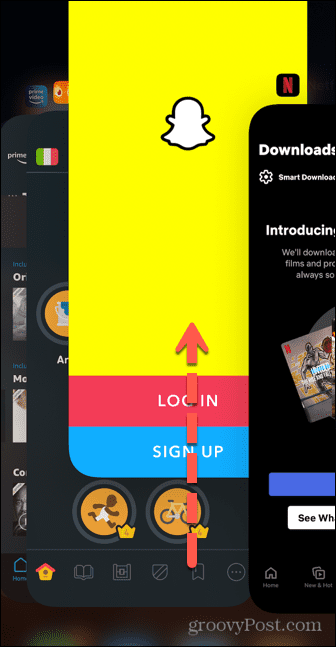
- Klepnite na ikonu Snapchat aplikáciu znova spustiť.
3. Vymažte vyrovnávaciu pamäť Snapchat v systéme Android
Ak Snapchat v systéme Android stále padá, môžete skúsiť vymazať vyrovnávaciu pamäť. Neexistuje jednoduchý spôsob, ako odstrániť vyrovnávaciu pamäť pre konkrétnu aplikáciu na iPhone bez odstránenia aplikácie. Pozrime sa, ako to urobiť neskôr v článku.
Kroky na to sa môžu líšiť v závislosti od vášho zariadenia s Androidom, ale mali by zodpovedať (alebo blízko zodpovedať) krokom, ktoré sme načrtli nižšie.
Ak chcete odstrániť vyrovnávaciu pamäť Snapchat v systéme Android:
- Spustiť nastavenie na vašom zariadení.
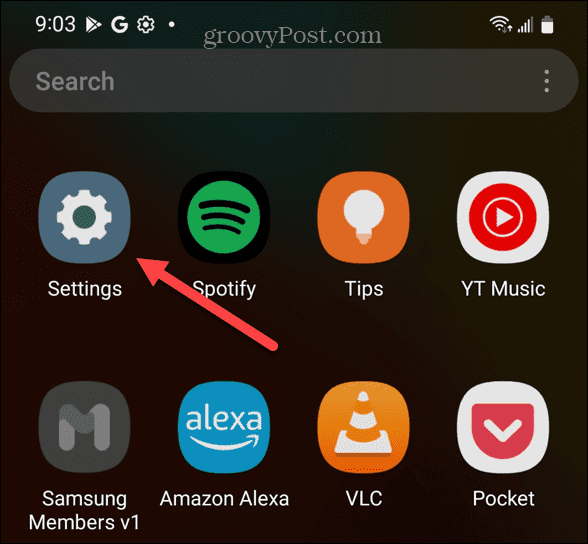
- Klepnite Aplikácie.
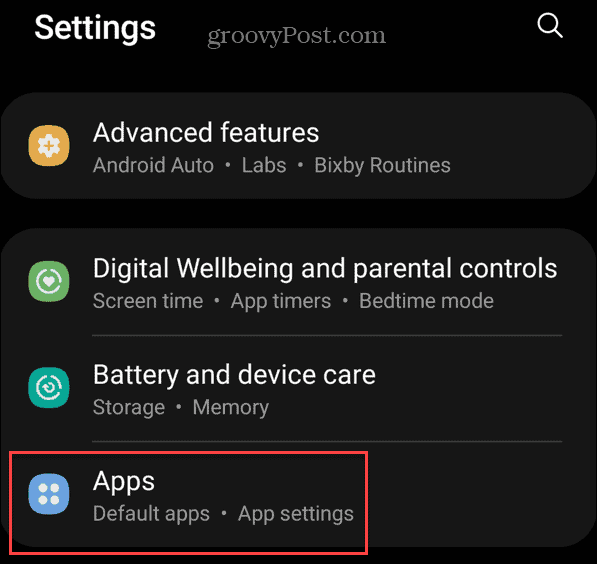
- Prechádzajte aplikáciami, kým nenájdete Snapchat aplikácia – klepnite na ňu.
- Vyberte Skladovanie.
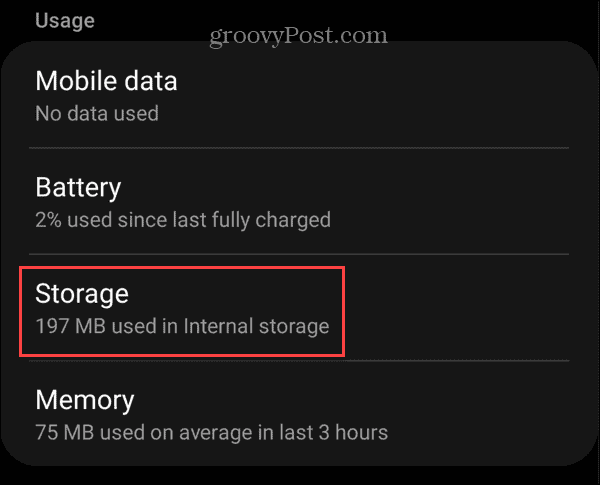
- Klepnite na ikonu Vymazať vyrovnávaciu pamäť ikonu.
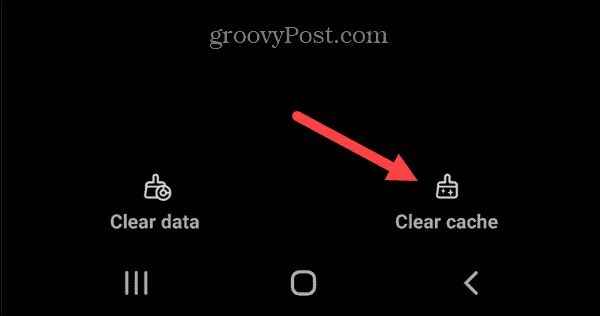
- Skúste znova spustiť Snapchat aby ste zistili, či je problém vyriešený.
4. Reštartujte svoj telefón
Z nejakého dôvodu je to klišé; ak máte problémy s telefónom, skúste ho vypnúť a znova zapnúť. To môže zabiť ktorýkoľvek z procesov, ktoré spôsobovali, že vaša aplikácia Snapchat neustále padá.
Reštartovanie telefónu s Androidom:
- Podržte tlačidlo napájania, kým sa nezobrazí Moc zobrazí sa menu. Na niektorých telefónoch možno budete musieť podržať vypínač a tlačidlo zníženia hlasitosti.
- Klepnite Reštart a váš telefón sa reštartuje.
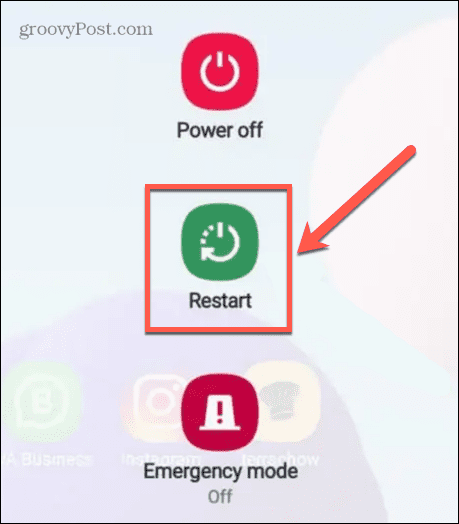
Ak chcete reštartovať svoj iPhone:
- Ak váš telefón používa Face ID, stlačte a podržte bočné tlačidlo a jedno z tlačidiel hlasitosti, kým sa nezobrazí Moc zobrazí sa menu.
- Ak má váš telefón fyzické tlačidlo Domov, stlačte a podržte bočné tlačidlo, kým sa nezobrazí Moc zobrazí sa menu.
- Prejdite prstom po Posuňte na možnosť Vypnúť tlačidlo vpravo.
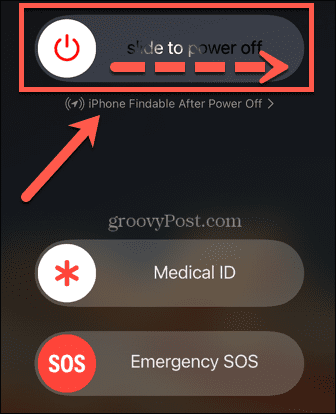
- Keď sa váš iPhone vypne, stlačte a podržte bočné tlačidlo, kým neuvidíte logo Apple.
5. Odstráňte a znova nainštalujte Snapchat
Ak žiadna z vyššie uvedených opráv nefunguje, môžete skúsiť odstrániť aplikáciu z telefónu a znova ju nainštalovať. Týmto sa z telefónu vymažú všetky údaje aplikácie. Keď však preinštalujete aplikáciu a prihlásite sa späť do svojho účtu, všetky vaše správy, spomienky a snímky by sa mali znova zobraziť, pretože sú uložené na serveroch Snapchat.
Ak chcete odstrániť aplikáciu Snapchat v systéme Android:
- Otvor Hračkárstvo aplikácie.
- Vyhľadajte Snapchat aplikácie.
- Klepnite na ikonu Odinštalovať tlačidlo.
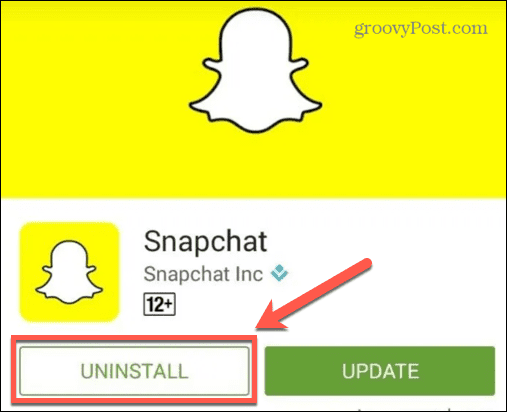
- Po odstránení aplikácie klepnite na Inštalácia tlačidlo na inštaláciu novej kópie aplikácie.
Ak chcete odstrániť aplikáciu Snapchat na iPhone:
- Stlačte a podržte Snapchat ikonu aplikácie. Keď sa zobrazí ponuka, odstráňte prst z obrazovky.
- Klepnite Odstrániť aplikáciu.
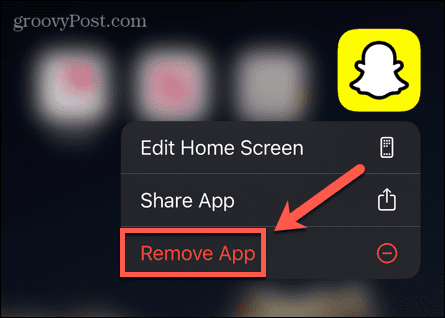
- Potvrďte, že chcete aplikáciu úplne odstrániť klepnutím Odstrániť aplikáciu.
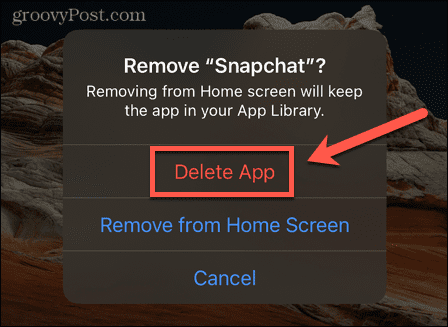
- Po odstránení aplikácie otvorte Obchod s aplikaciami aplikáciu a hľadajte Snapchat.
- Klepnite Inštalácia alebo Cloud a váš iPhone nainštaluje novú kópiu aplikácie.
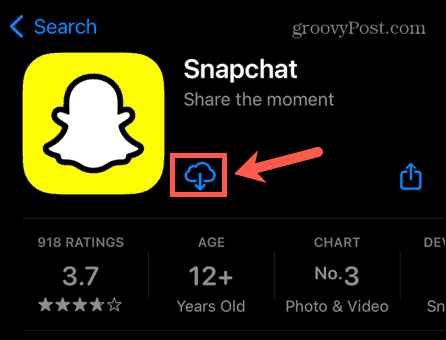
Zistite viac o Snapchate
Ak ste frustrovaní, pretože Snapchat neustále zlyháva na iPhone alebo Android, jedna z vyššie uvedených opráv by vám mala pomôcť vyriešiť váš problém. Dajte nám vedieť v komentároch nižšie, ak poznáte nejaké iné úspešné metódy na vyriešenie problémov so Snapchatom.
Ak ste novým používateľom Snapchat, možno budete chcieť vedieť čo je Snapchat a ako ho používate. Ako rodič, ktorý sa snaží opraviť Snapchat na telefóne člena rodiny, vás možno bude zaujímať prečo váš teenager miluje Snapchat tak veľa!
Ak chcete posunúť svoje zručnosti Snapchat na ďalšiu úroveň, môžete sa naučiť, ako na to vytvorte a používajte svoje vlastné filtre Snapchat.
Ako nájsť kód Product Key systému Windows 11
Ak potrebujete preniesť svoj produktový kľúč Windows 11 alebo ho len potrebujete na vykonanie čistej inštalácie operačného systému,...
Ako vymazať vyrovnávaciu pamäť prehliadača Google Chrome, súbory cookie a históriu prehliadania
Chrome odvádza skvelú prácu pri ukladaní vašej histórie prehliadania, vyrovnávacej pamäte a súborov cookie na optimalizáciu výkonu vášho prehliadača online. Jej postup...
Priraďovanie cien v obchode: Ako získať ceny online pri nakupovaní v obchode
Nákup v obchode neznamená, že musíte platiť vyššie ceny. Vďaka zárukám dorovnania cien môžete získať online zľavy pri nákupe v...
